WPS 文档怎样比较两个版本的内容差异?
目录导读
- 为什么需要比较文档差异?
- 如何使用 WPS 的“比较”功能?
- 如何使用“版本历史”功能追溯更改?
- 高级技巧与常见问题解答(FAQ)
为什么需要比较文档差异?
在日常办公和学习中,我们经常需要与他人协作处理同一份文档,无论是合同条款的修订、论文内容的调整,还是工作报告的更新,文档往往会经历多个版本的迭代,手动比对两个版本不仅耗时耗力,而且极易出错,稍有不慎就可能遗漏关键修改。
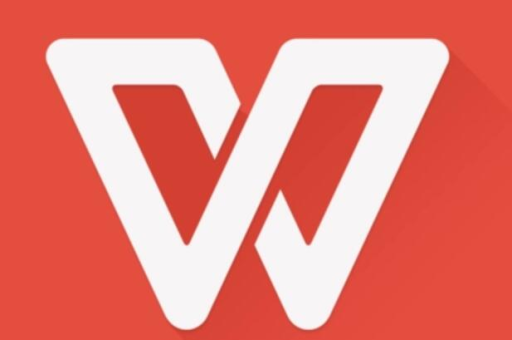
WPS Office 作为一款功能强大的办公软件,充分考虑了用户这一痛点,内置了高效、精准的文档比较功能,它能自动识别并高亮显示文本、格式、批注等所有变动,让您一目了然地掌握文档的演变过程,确保协作顺畅无误,提升定稿效率,如果您还没有体验过,可以前往 WPS官网 下载最新版本。
如何使用 WPS 的“比较”功能?
WPS 的“比较”功能是其核心优势之一,操作简单,结果直观,以下是详细步骤:
打开核心功能 启动 WPS Office,打开您当前正在编辑的文档版本(通常是最新版本),点击顶部菜单栏的“审阅”选项卡。
启动比较 在“审阅”选项卡中,找到并点击“比较”按钮,在下拉菜单中,选择“比较”选项,此时会弹出一个详细的设置对话框。
加载原始文档与修订文档 在弹出的对话框中:
- 原文档:点击文件夹图标,选择较早的或作为基准的文档版本。
- 修订的文档:系统通常会自动将当前打开的文档设为修订文档,如果不是,请手动指定您想比较的新版本文档。
精细设置比较选项 点击“更多”按钮,您可以展开高级设置,精确控制比较的内容,您可以勾选或取消勾选需要比较的元素,
- 插入和删除的内容
- 格式更改
- 批注和修订
设置完成后,点击“确定”。
审阅比较结果 WPS 会立即生成一个全新的比较文档,这个文档会通过清晰的标记来展示所有差异:
- :通常以带删除线的红色文字显示。
- :通常以带下划线的蓝色文字显示。
- 格式修改:也会有相应的标记。
- 修订窗格:屏幕侧边会显示一个“修订”窗格,详细列出每一处更改,方便您逐条审阅和接受或拒绝。
如何使用“版本历史”功能追溯更改?
除了主动比较两个独立文件,如果您使用的是 WPS 的云文档功能,还可以利用更强大的“版本历史”功能,这个功能会自动保存文档的编辑快照,让您能像乘坐时光机一样回溯到任何一个过去的版本。
操作流程:
- 确保您的文档已保存到 WPS 云文档中。
- 点击右上角的“文件”菜单,选择“版本历史”。
- 在右侧弹出的面板中,您将看到按时间顺序排列的所有历史版本。
- 点击任意一个历史版本,即可在只读模式下预览该版本的内容。
- 如果您确认需要恢复到此版本,只需点击顶部的“还原此版本”按钮即可。
这个功能对于找回误删的内容或追溯创意想法的源头极具价值,是团队协作中不可或缺的“保险丝”。
高级技巧与常见问题解答(FAQ)
Q1: 比较后,如何快速接受所有更改? A: 在比较结果文档的“审阅”选项卡中,找到“接受”下拉按钮,选择“接受对文档的所有修订”即可一键合并所有更改。
Q2: 为什么有时候比较结果显示不准确? A: 这通常是由于比较选项设置不当造成的,请检查“比较”对话框中的“更多”选项,确保您关心的项目(如格式、页眉页脚)已被勾选,如果文档包含大量图片或复杂对象,也可能影响比较精度。
Q3: WPS 的比较功能支持哪些文件格式?
A: 它主要支持 WPS 自身的 .wps、.dox 格式以及微软 Word 的 .doc 和 .docx 格式,对于 PDF 或其他格式,需要先转换为可编辑的文档格式再进行比对。
Q4: 这个功能在 WPS 移动版上可用吗? A: 完整的文档比较功能主要在 WPS 的 Windows 和 Mac 桌面端提供,移动端App更侧重于查看和简单编辑,建议在电脑端进行复杂的文档比对操作,您可以访问 WPS下载 中心获取适合您设备的版本。
高级技巧:在进行重要文档的最终定稿前,建议先使用“比较”功能生成一个差异报告,将其作为附件发送给所有协作者进行最终确认,可以有效避免沟通误差。
掌握 WPS 文档的比较功能,就如同为您的文档工作配备了一位永不疲倦的校对专家,无论是通过“比较”功能精细分析两个独立文件的差异,还是利用云文档的“版本历史”功能轻松回溯编辑轨迹,这些工具都能极大提升您的工作效率和文档质量,在团队协作日益重要的今天,熟练运用这些功能是每一位职场人士和学生的必备技能,现在就打开您的 WPS 文档,亲身体验一下高效、精准的版本对比吧!






